この特集のトップページへ
>
Chapter 7:プレゼンテーション層の構築
 7.3 メインフォームの作成
7.3 メインフォームの作成
概要とプロキシのインストールについて説明したところで,Visual Basicでプレゼンテーションを作成してゆくことにする。本節ではまず,Visual Basicのプロジェクトファイルを新規作成し,Fig.7-1に示したようなMDIの親フォームならびにメニュー項目を付けるまでの処理について説明する。
![]() 7.3.1 プロジェクトの新規作成と参照設定
7.3.1 プロジェクトの新規作成と参照設定
まずは,Visual Basicを起動し,[標準 EXE]としてプロジェクトを作る(Fig.7-5)。今回作成するプレゼンテーション層のアプリケーションの名前は,とりあえず「BusinessUI」という名前にすることにする。そこで,[プロジェクトのプロパティ]において,プロジェクト名を「BusinessUI」に変更する(Fig.7-6)。
Fig.7-5 プロジェクトの新規作成
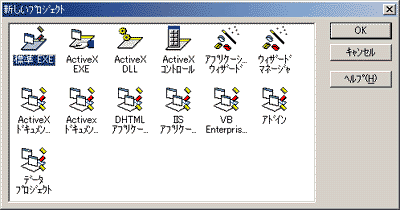
Fig.7-6 プロジェクト名の変更

次に,前章までで作成してきたCOMコンポーネントをこのプロジェクトから利用できるようにするために参照設定をする。[プロジェクト]メニューから[参照設定]を選択して開いた参照設定のウィンドウには,前章までで作成してきたビジネスロジックであるBusinessという項目があるはずなのでそれにチェックを付ける。
また,前章ではビジネスロジック層から情報の一覧を返すときにADODB.Recordsetオブジェクトを使っているので,「Microsoft ActiveX Data Objects 2.5 Library」も参照設定しておく必要がある(Fig.7-7)。もし,Microsoft ActiveX Data Objects 2.5 Libraryを参照設定しておかないと,ビジネスロジック層にあるCOMコンポーネントのうち,ADODB.Recordsetオブジェクトを戻り値として戻すメソッドを利用することができなくなってしまう。
Fig.7-7 参照設定
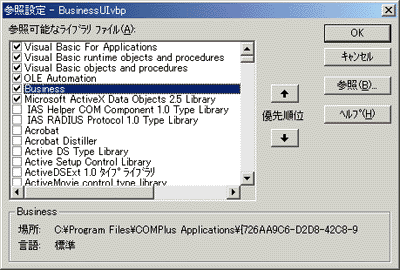
![]() 参照設定のウィンドウにおいてBusinessという項目は,そのコンピュータに前章で作成したBusinessコンポーネントがすでにインストールされていないと表示されない。つまり,Businessコンポーネントを含んでいるCOMアプリケーションであるBusinessSampleアプリケーションがインストールされているサーバーか,BusinessSampleアプリケーションのプロキシをインストールしたクライアントのいずれかでないと,表示されない。
参照設定のウィンドウにおいてBusinessという項目は,そのコンピュータに前章で作成したBusinessコンポーネントがすでにインストールされていないと表示されない。つまり,Businessコンポーネントを含んでいるCOMアプリケーションであるBusinessSampleアプリケーションがインストールされているサーバーか,BusinessSampleアプリケーションのプロキシをインストールしたクライアントのいずれかでないと,表示されない。
以上でプロジェクトの設定は完了である。
| Chapter 7 4/65 |
